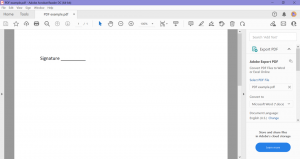Kuidas jagada Interneti-paroole iPhone'is
Kas olete väsinud keeruka tähtede ja numbrite kombinatsiooni ettelugemisest – või mis veelgi hullem, pead tõusma ja ruuteri tagaosa füüsiliselt kontrollima – iga kord, kui külaline küsib WiFi parooli? Selgub, et teie iPhone saab seda teie eest teha.
Apple käivitas paroolide jagamise funktsiooni juba 2017. aastal koos iOS 11 ja macOS High Sierraga, mis tähendab, et olete võib-olla aastaid tarbetult oma parooli meelde tuletanud.
See funktsioon võimaldab sisuliselt jagada parooli mis tahes WiFi-võrgu jaoks, millega olete ühendatud mõne teise Apple'i kasutajaga, vaid ühe puudutusega.
Kõik, mida pead tegema, on aktiveerida mõlemas telefonis Wi-Fi ja Bluetooth ning kontrollida, kas isiklik leviala on välja lülitatud. Samuti soovite veenduda, et nende iCloudi kontoga seotud e-posti aadress on salvestatud teie telefoni kontakti alla ja vastupidi.
Samuti on hea mõte kontrollida, kas teie seade on värskendatud iOS-i, iPadOS-i või macOS-i uusimale versioonile.
Lugege edasi, et saada teavet selle kohta, kuidas jagada Interneti-paroole iPhone'ist iPhone'i, või kerige alla jaotiseni Tõrkeotsing, et saada nõuandeid paroolide jagamise kohta Macide ja Android-telefonidega.
Mida vajate:
- Kaks iPhone'i
- Wi-Fi parool, mida soovite jagada
Lühike versioon
- Avage mõlema iPhone'i rakendus Seaded
- Kontrollige, kas telefon, millel on juba parool, on ühendatud Wi-Fi-võrguga, mida soovite jagada
- Puudutage telefonis, millel pole parooli, valikut Wi-Fi
- Puudutage Jaga parooli telefonis, millel on parool juba olemas
Kuidas jagada Interneti-paroole iPhone'is
-
Samm
1Avage mõlema iPhone'i rakendus Seaded

See on õige aeg kontrollida, kas mõlemas telefonis on Bluetooth lubatud ja isikliku leviala funktsioon välja lülitatud. Kui te pole seda veel teinud, peaksite ka veenduma, et olete teineteise iCloudi meilid salvestatud teie kontaktidesse.

-
Samm
2Puudutage Wi-Fi telefonis, millel on juba parool

Teine telefon ei pea selles etapis midagi tegema.

-
Samm
3Selles samas telefonis kontrollige, kas olete ühendatud võrguga, mille parooli soovite jagada

Kui te seda ei tee, puudutage ühenduse loomiseks seda võrku.

-
Samm
4Puudutage teises telefonis Wi-Fi
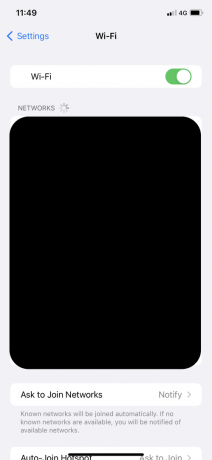
Siis oota.
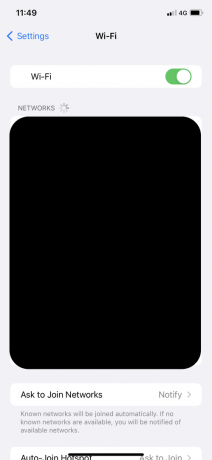
-
Samm
5Puudutage juba ühendatud telefonis valikut Jaga parooli

Peaksite nägema, et see valik kuvatakse automaatselt hüpikaknas.
 (Pilt: Apple)
(Pilt: Apple)
Veaotsing
Wi-Fi parooli jagamiseks Maciga lihtsalt veenduge, et teie lugupeetud iCloudi kontodega seotud e-posti aadressid salvestatakse teie iPhone'i ja Maci rakendustesse Kontaktid.
Seadete avamise asemel avage oma Macis System Preferences ja minge võrgusätetesse.
Wi-Fi parooli jagamiseks Androidiga peate genereerima QR-koodi.
Seda saate teha oma Androidi jaotises Võrguseaded või kasutades valikut QR Teie Wi-Fi rakenduses Apple Shortcuts olenevalt sellest, kas jagate parooli iOS-ist või Androidist seade. Soovi korral saate QR-koodi genereerimiseks kasutada ka kolmanda osapoole rakendust.
Sulle võib meeldida…

Kuidas iPhone'i kiirlaadida

Kuidas iPhone'is kontakte kustutada

Kuidas iPhone'i varundada
Miks usaldada meie ajakirjandust?
2004. aastal asutatud Trusted Reviews on loodud selleks, et anda meie lugejatele põhjalikku, erapooletut ja sõltumatut nõu selle kohta, mida osta.
Tänapäeval on meil iga kuu miljoneid kasutajaid üle kogu maailma ja aastas hindame rohkem kui 1000 toodet.